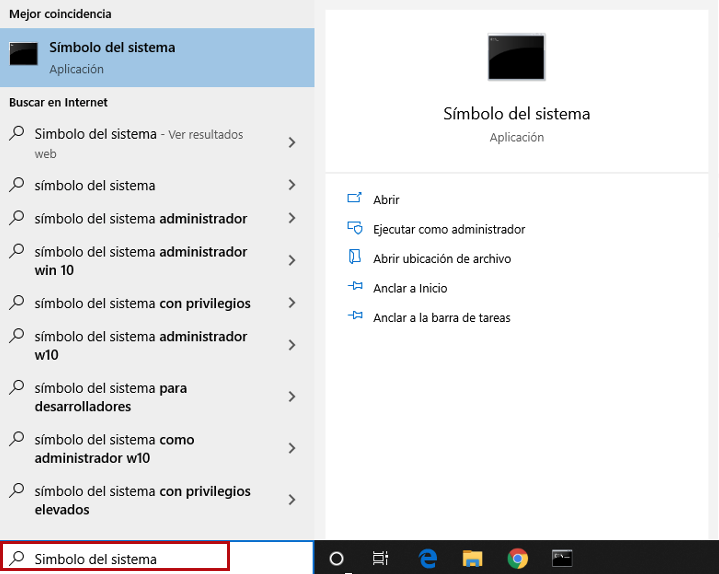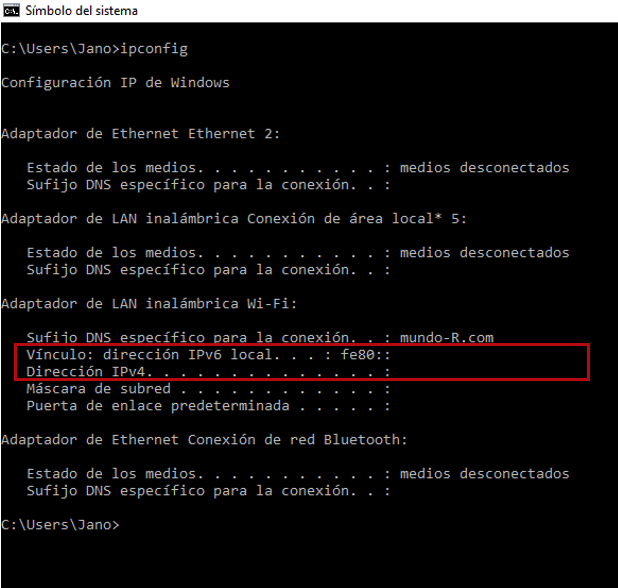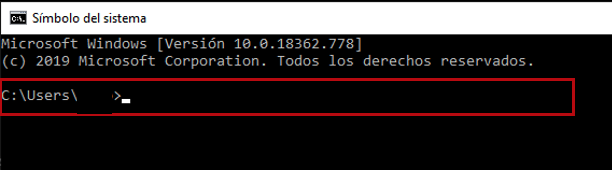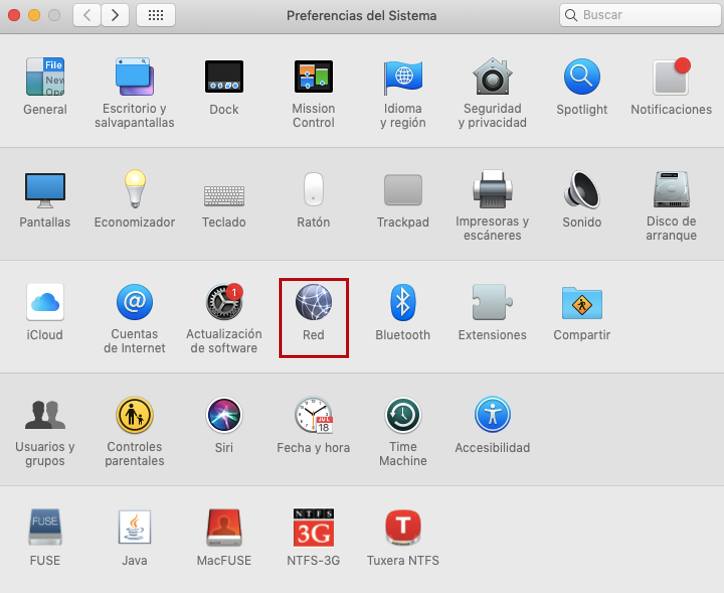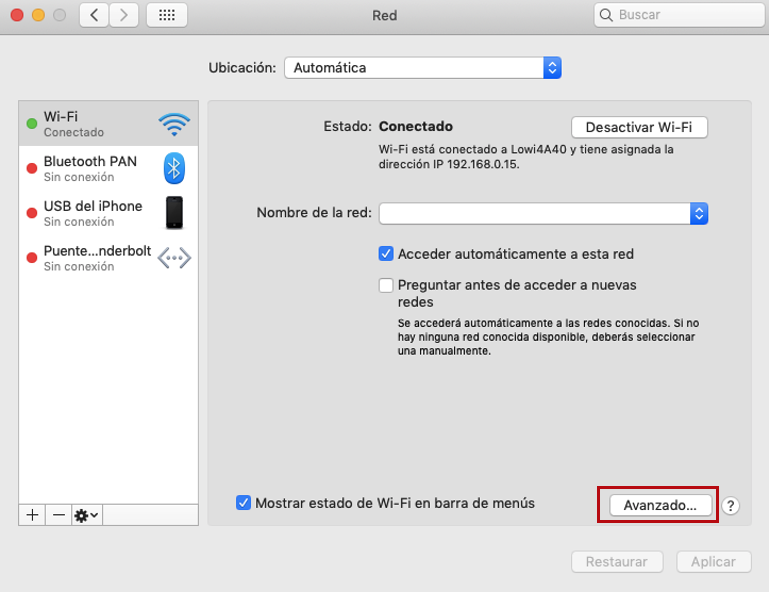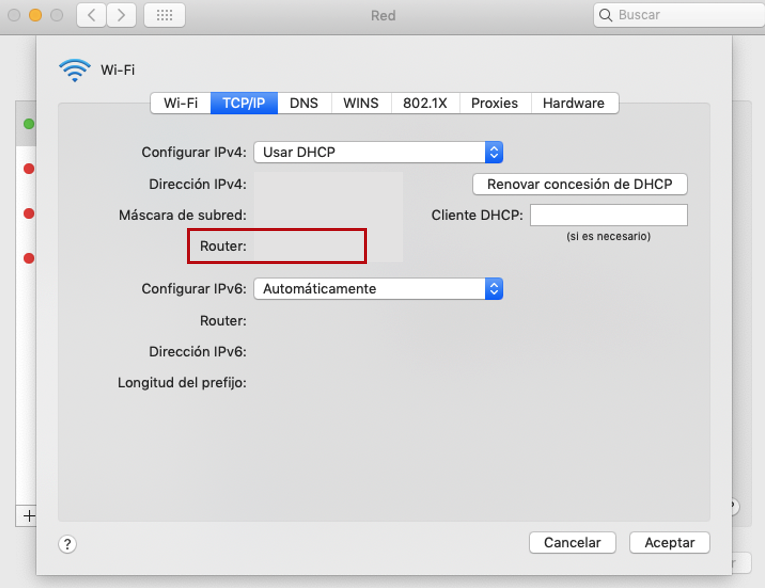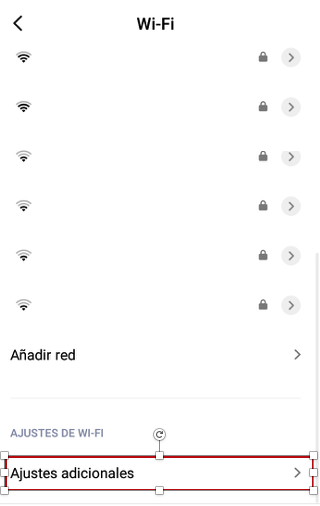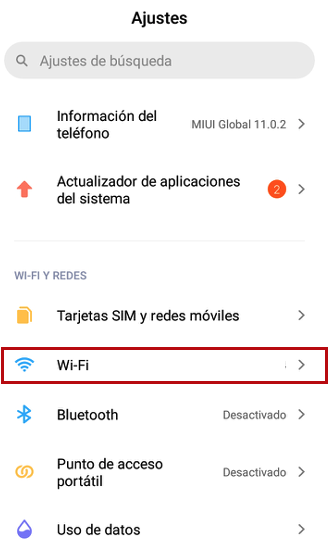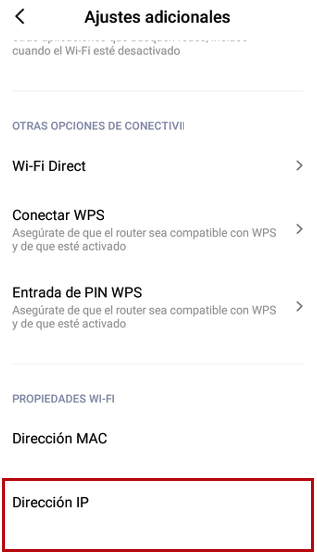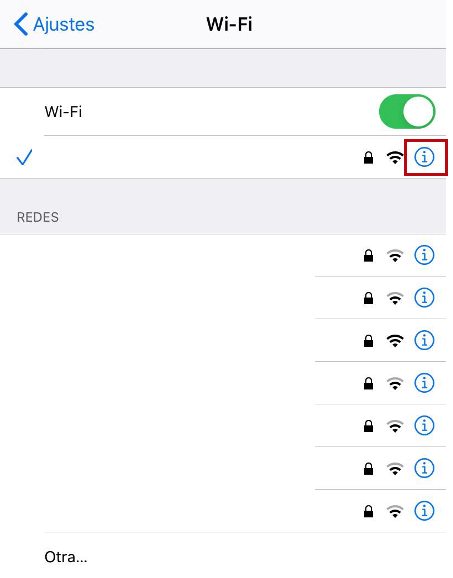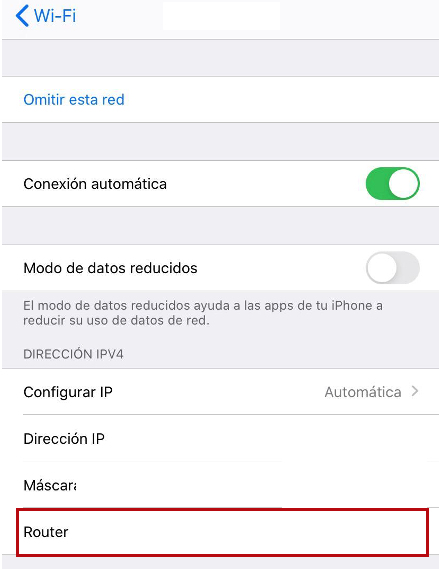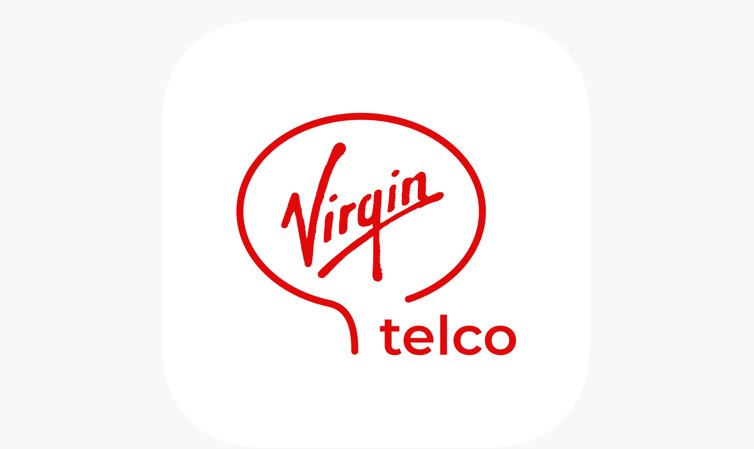1. Responsable del tratamiento de los datos
El responsable del tratamiento es la persona jurídica que determina los fines y medios del tratamiento de Datos Personales. En otras palabras, el responsable decide cómo y con qué finalidades se tratan los Datos Personales.
A los efectos de la presente Política de Privacidad, los corresponsables del tratamiento de los Datos Personales son:
- BYSIDECAR, S.L.
CIF: B-70466057
Dirección postal: C/ Antón Vilar Ponte, 2, Bajo B, 15005 (A Coruña)
Correo electrónico: hello@bysidecar.com
- EUSKALTEL S.A.
CIF: A-48766695
Domicilio social: Parque Tecnológico Edificio 809 48160 Derio (Bizkaia)
Inscrita en el Registro Mercantil de Bizkaia, Tomo 3.271 del Folio 212, Hoja BI-14727, incrispción 1º.
2. Objeto de la Política de Privacidad
El objeto de la presente política de privacidad es informarle en lo relativo a las normas que regirán el tratamiento de los datos de carácter personal que hayan facilitado a Bysidecar, S.L. y EUSKALTEL S.A. mediante la web www.contratarvirgintelco.com (en adelante “La Web”).
Mediante esta Política de Privacidad nuestra intención es informar a los usuarios sobre la recopilación y tratamiento de datos personales que lleva a cabo el responsable de la Web, los fines para los que utilizamos los datos y las formas en que se gestionan tales datos, en estricto cumplimiento con el principio de transparencia en virtud de la Ley Orgánica 3/2018, de 5 de diciembre, de Protección de Datos Personales y garantía de los derechos digitales (“LOPD”), así como lo dispuesto en el Reglamento (UE) 2016/679 de 27 de abril, relativa a la protección de las personas físicas en lo que respecta al tratamiento de datos personales y libre circulación de estos datos ("RGPD").
A estos efectos, los responsables del tratamiento de los datos personales son Bysidecar, S.L. y EUSKALTEL S.A., y los datos de contacto se encuentran recogidos en la Sección de Identificación del responsable de esta Política de Privacidad.
3. Finalidad del tratamiento de los datos personales
Los datos que Ud. facilita a Bysidecar, S.L. y EUSKALTEL S.A., tienen como finalidad la de poder gestionar su petición y prestación de servicios proporcionada a través de la Web, así como enviarle información por cualquier medio, incluido el correo electrónico y/o medio equivalente, sobre servicios adecuados y personalizados que Vd. solicite en cada momento, así como de mantenerle informado, por cualquier medio de comunicación electrónica, de aquellas ofertas, novedades y promociones comerciales de terceras entidades, incluyendo el análisis y la formación de perfiles y, en general, la realización de acciones comerciales, de promoción y/o marketing relacionadas con proveedores de transportes, telecomunicaciones, actividad energética, deportes, seguros, servicios inmobiliarios, financieros y bancarios así como de gran consumo, alimentación y retail, con el fin de ofrecerle sus productos o servicios y realizar ofertas comerciales, así como aquellas actividades propias del objeto social de los responsables del tratamiento, siempre y cuando Vd. haya marcado el check legal autorizando el envío de dichas comunicaciones comerciales.
4. Consentimiento del usuario
El envío de los datos mediante su registro en nuestros formularios, mediante el uso de mensajes de correo electrónico u otro medio, nos proporciona voluntariamente su información. Dicha información puede incluir su nombre, comentarios, opiniones, la dirección de correo electrónico o el teléfono.
El Usuario garantiza que los datos personales facilitados a Bysidecar, S.L. y EUSKALTEL S.A., son veraces y se hace responsable de comunicar a ésta cualquier modificación de los mismos, siendo responsable de la información falsa o inexacta que realice y de los perjuicios que cause a Bysidecar, S.L. y EUSKALTEL S.A..
Respecto a aquella información que sea remitida por menores de edad, será requisito imprescindible que el remitente haya obtenido previamente el consentimiento paterno, del tutor o del legal representante para que los datos de carácter personal puedan ser objeto de tratamiento automatizado.
Los datos podrán facilitarse a otras sociedades/organismos relacionados con la gestión de los servicios prestados por los responsables del tratamiento. Bysidecar, S.L. y EUSKALTEL S.A.., le aseguran la confidencialidad de sus datos personales y le garantizan que tanto las sociedades como organismos relacionados con la gestión de los servicios prestados por los responsables están ubicadas en el Espacio Económico Europeo, por lo que la transferencia de datos personales estará bajo un nivel de protección de datos seguro y garantizando la confidencialidad de los mismos.
Bysidecar, S.L. y EUSKALTEL S.A.., cancelarán, borrarán y/o bloquearán los datos cuando resulten inexactos, incompletos o hayan dejado de ser necesarios o pertinentes para su finalidad, de conformidad con lo previsto en la legislación vigente en materia de protección de datos.
5. Derechos de acceso, rectificación, cancelación, oposición, portabilidad y supresión
El Usuario podrá revocar el consentimiento prestado y ejercer su derecho de acceso, rectificación, cancelación y oposición, portabilidad y supresión al tratamiento de sus datos personales, en los términos y condiciones previstos en la normativa vigente en materia de protección de datos de carácter personal.
Para su mayor comodidad, podrá ejercer los derechos antes mencionados dirigiéndose a Bysidecar, S.L., A/A: Departamento de protección de datos, C/ Antón Vilar Ponte, 2, bajo B, 15005 (A Coruña) o bien a nuestra dirección de correo electrónico: hello@bysidecar.com
Asimismo, se informa a los Usuarios que tienen derecho a presentar una reclamación ante la Agencia Española de Protección de Datos (www.aepd.es) en caso de que consideren vulnerados sus derechos.
6. También recibimos información técnica cuando usa nuestros servicios
Actualmente cuando usa un sitio web, una aplicación móvil u otro servicio de Internet, casi siempre se crea y se registra determinado tipo de información de manera automática.
A continuación, le informamos de algunos tipos de información que recopilamos cuanto Ud. Utiliza este sitio web:
- Datos de registro: Cuando navegas por nuestra página web nuestros servidores registran automáticamente información (“datos de registro”), que incluye los datos que envía su navegador cada vez que visitas un sitio web.
- Estos datos de registro pueden incluir tu dirección de protocolo de Internet, las direcciones de las páginas web que hayas visitado y que tenían contenidos de Bysidecar, S.L. y EUSKALTEL S.A.. , el tipo de navegador y su configuración, la fecha y hora de la petición, como utilizaste la web y los datos contenidos en cookies.
- Datos de cookies: Según el modo en que accedas a nuestros productos, podríamos usar cookies (“un pequeño archivo de texto que envía tu ordenador cada vez que visitas nuestro sitio web”), o bien alguna tecnología similar para almacenar datos de registro. Cuando usamos cookies, pueden ser de “sesión” (permanentes activas hasta que se cierra el navegador) o “persistentes” (están activas hasta que Ud. o el navegador las borra). Un ejemplo, podríamos usar cookies para almacenar tus preferencias de idioma u otros ajustes, de forma que no sea necesario configurarlos cada vez que visites la Web.
- Puedes obtener más información detallada sobre el uso que hacemos de las cookies en el siguiente enlace https://www.contratarvirgintelco.com/cookies.
- Información del dispositivo: Además de registrar datos, también podríamos recopilar información acerca del dispositivo con el que accedes a la Web, como el tipo, su configuración, su identificación única, el sistema operativo que utilizas o datos sobre bloqueos. La recopilación de este tipo de información suele depender del tipo de dispositivo que utilices y de su configuración. La información es diferente si utilizas un Mac, un PC, un Iphone o un teléfono Android. Para saber el tipo de información que nos envía tu dispositivo, puedes consultar las políticas del fabricante del dispositivo o del proveedor de software.
7. Seguridad
Bysidecar, S.L. y EUSKALTEL S.A., adoptan los niveles de seguridad requeridos por la normativa vigente en materia de protección de datos en cada momento, es decir, las medidas necesarias para evitar la alteración, pérdida, tratamiento o acceso no autorizado a los datos personales, habida cuenta en todo momento del estado de la tecnología. No obstante lo anterior, las medidas de seguridad en Internet no son inexpugnables y pueden existir filtraciones por actuaciones dolosas de terceros.
Respecto a cualquier tipo de duda o controversia relativa a nuestra política de privacidad de datos puede ponerse en contacto con nosotros dirigiéndose a cualquiera de las direcciones postales y/o electrónicas indicadas en el apartado de identificación de los responsables del tratamiento.
8. Modificaciones de la política privacidad
Bysidecar, S.L. y EUSKALTEL S.A. podrán cambiar periódicamente esta política y, en tal caso, publicaremos dichos cambios en esta página web. El hecho de continuar navegando por www.contratarvirgintelco.com después de la entrada en vigor de los referidos cambios se entenderá como su aceptación de la política así modificada. En caso de que los cambios sean de una mayor importancia, lo notificaremos de manera más destacada o solicitaremos su consentimiento, tal y como especifica la ley.
9. Ley Aplicable y Fuero
Este Sitio Web y las condiciones contenidas en esta Política de Privacidad se rigen por la legislación española. Para cualquier cuestión litigiosa o conflicto derivado o relacionado con el acceso y la utilización del Sitio Web, o de la interpretación y cumplimiento de las mencionadas condiciones las partes se someten a la jurisdicción y competencia de los Juzgados y Tribunales de la ciudad de A Coruña.